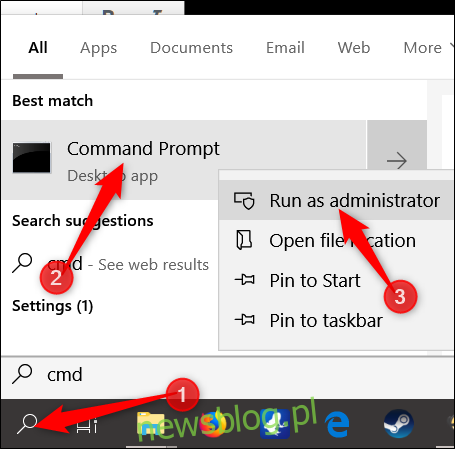Ze względów bezpieczeństwa firma Microsoft wymaga już minimalnej długości hasła dla wszystkich kont Microsoft. Jeśli chcesz wzmocnić wszystkie konta lokalne, możesz ustawić minimalną długość hasła dla każdego użytkownika w systemie Windows 10. Oto jak to zrobić.
Domyślnie podczas tworzenia nowego użytkownika lokalnego w systemie Windows 10 konto nie wymaga hasła. Jeśli jednak chcesz wdrożyć hasło o minimalnej długości dla wszystkich, istnieje kilka sposobów zastosowania tego warunku wstępnego w celu zapewnienia bezpieczeństwa komputera.
Użytkownicy domowi: ustaw minimalną długość hasła za pomocą wiersza poleceń
Najpierw musisz uruchomić podwyższone wystąpienie wiersza polecenia. Jeśli wolisz korzystać z PowerShell, możesz go również użyć. Następujące polecenie działa praktycznie tak samo w obu programach, ale pamiętaj, aby kliknąć „Uruchom jako administrator”, jeśli zdecydujesz się użyć PowerShell.
Kliknij przycisk Start, wpisz „cmd” w polu wyszukiwania, kliknij prawym przyciskiem myszy wynik „Wiersz polecenia”, a następnie wybierz „Uruchom jako administrator”.
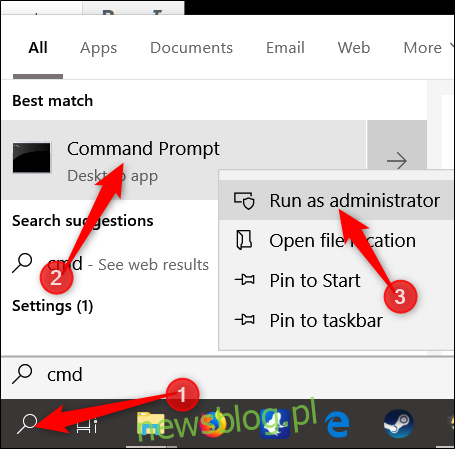
W wierszu polecenia wpisz następujące polecenie (zastępując „PassLength” minimalną długością hasła, które chcesz zastosować):
net accounts /minpwlen:PassLength
Naciśnij klawisz Enter, a zobaczysz monit informujący o pomyślnym wykonaniu polecenia.
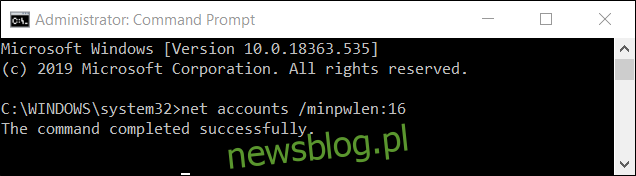
Uwaga: chociaż technicznie możesz wybrać dowolną długość od 1 do 20 znaków, spróbuj wybrać coś, co zapewnia odpowiednie bezpieczeństwo i nie utrudnia użytkownikom zapamiętania ich haseł.
Teraz, jeśli chcesz się upewnić, że zostało zastosowane, wpisz następujące polecenie, a następnie naciśnij klawisz Enter, aby sprawdzić:
net accounts
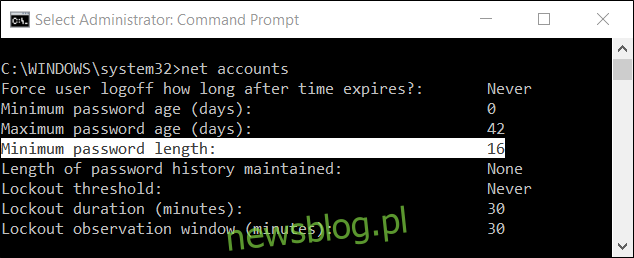
Aby usunąć minimalną długość hasła, wpisz następujące polecenie, aby usunąć obowiązkowe hasła dla kont lokalnych:
net accounts /minpwlen:0
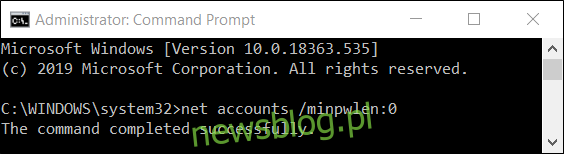
Aby Twoje konta były jeszcze bezpieczniejsze, możesz wymusić maksymalny wiek hasła, który zmusza użytkowników do generowania nowego hasła po pewnym czasie.
Użytkownicy Pro i Enterprise: Ustaw minimalną długość hasła za pomocą zasad grupy
Dla każdego, kto nie chce bawić się wierszem polecenia lub jeśli czujesz się bardziej komfortowo z interfejsem graficznym, użytkownicy Windows 10 Pro i Enterprise mogą skorzystać z Edytora lokalnych zasad grupy. To dość potężne narzędzie, więc jeśli nigdy wcześniej go nie używałeś, warto poświęcić trochę czasu, aby dowiedzieć się, co potrafi.
Ponadto, jeśli jesteś w sieci firmowej, wyświadcz wszystkim przysługę i najpierw skontaktuj się z administratorem. Jeśli Twój komputer służbowy jest częścią domeny, jest również prawdopodobne, że jest częścią zasad grupy domeny, które i tak zastąpią lokalne zasady grupy.
Przed kontynuowaniem należy również utworzyć punkt przywracania systemu. System Windows prawdopodobnie zrobi to automatycznie po zainstalowaniu aktualizacji rocznicowej. Jednak zrobienie tego ręcznie nie zaszkodzi – w ten sposób, jeśli coś pójdzie nie tak, zawsze możesz wycofać.
Najpierw uruchom edytor zasad grupy, naciskając Windows + R, wpisując w polu „gpedit.msc”, a następnie naciskając klawisz Enter.
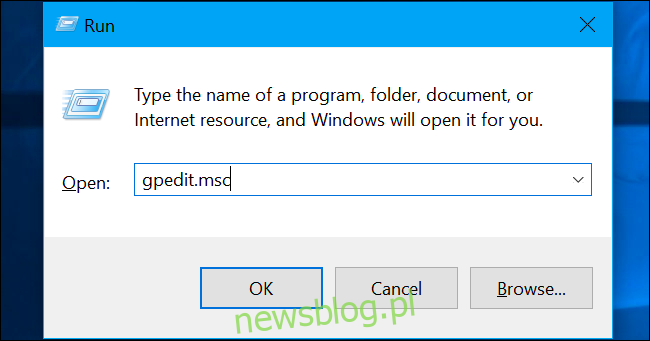
Przejdź do Konfiguracja komputera> Ustawienia systemu Windows> Ustawienia zabezpieczeń> Zasady kont> Zasady dotyczące haseł.
W tym miejscu znajdź ustawienie „Minimalna długość hasła” i kliknij je dwukrotnie.
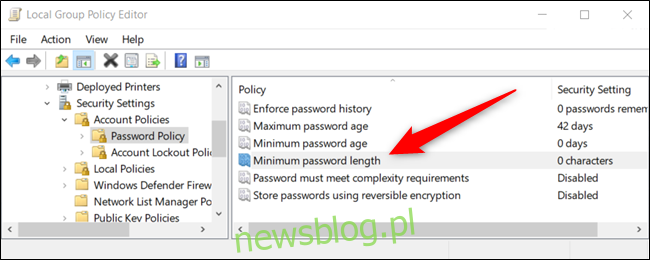
Z menu właściwości, które się otworzy, wpisz minimalną długość hasła, które chcesz zastosować, a po zakończeniu kliknij „OK”.
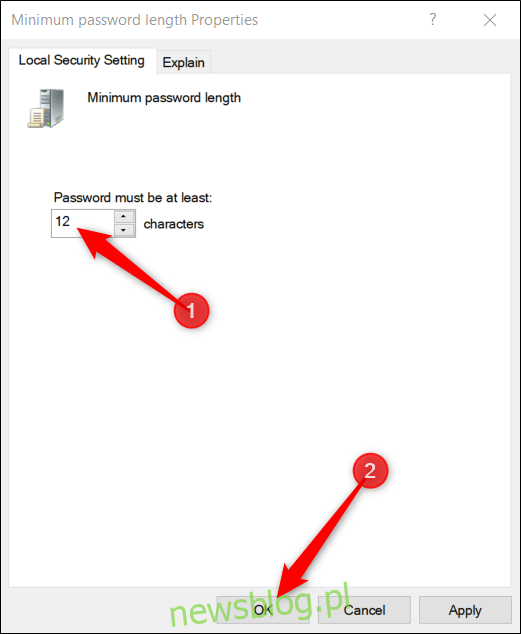
Dodatkowo, jeśli chcesz włączyć wymagania dotyczące złożoności haseł, możesz zmusić użytkowników do tworzenia znacznie bezpieczniejszych haseł, które muszą spełniać określone kryteria. System Windows wymusza te wymagania dotyczące złożoności, gdy użytkownicy następnie zmieniają lub tworzą hasła.
Jeśli jest włączona, hasła muszą spełniać następujące kryteria:
Nie może zawierać nazwy konta użytkownika ani części jego imienia i nazwiska, które przekraczają dwa kolejne znaki.
Musi mieć co najmniej sześć znaków.
Zawierają znaki z trzech z następujących czterech kategorii:
Angielskie wielkie litery (od A do Z).
Angielskie małe litery (od a do z).
Podstawa 10 cyfr (od 0 do 9).
Znaki niealfabetyczne (na przykład!, $, #,%).
Kliknij dwukrotnie „Hasło musi spełniać wymagania dotyczące złożoności”, aby otworzyć menu właściwości.
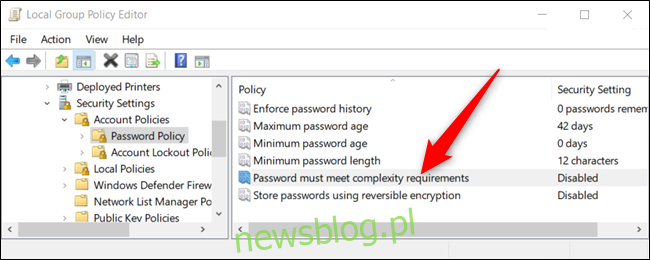
Gdy otworzy się menu właściwości, kliknij przycisk opcji obok „Włączone”, a po zakończeniu wybierz przycisk „OK”.
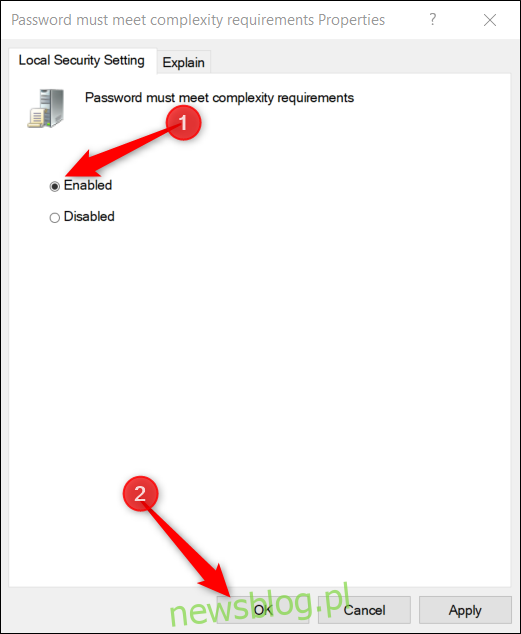
To wszystko. Możesz teraz zamknąć Edytor zasad grupy. Zmiany wprowadzone w tej zasadzie stają się natychmiast aktywne i nie wymagają ponownego uruchamiania urządzenia.